ts
Symbol $ v aplikaci Excel se používá k uzamčení konkrétní buňky nebo řádků nebo sloupců v listu, klávesová zkratka k uzamčení odkazu v aplikaci Excel je stisknutím alt = "" + F4, tato funkce se používá při práci ve vzorcích, když to neuděláme chcete, aby se odkaz změnil, když zkopírujeme nebo přetáhneme vzorec na jiné odkazy na buňky, tato funkce udrží odkaz stejný pro všechny další výpočty.
Symbol $ ve vzorci aplikace Excel
Jednou ze společných otázek všech začátečníků aplikace Excel je: „co dělá symbol dolaru ($) uvnitř vzorce“ ??? Toto je nejpopulárnější otázka ve fórech aplikace Excel. Ani já jsem se nelišil od vás; Stejné pochybnosti jsem měl. V tomto článku vám vysvětlíme důležitost symbolu „dolar ($)“ v základním vzorci aplikace Excel.
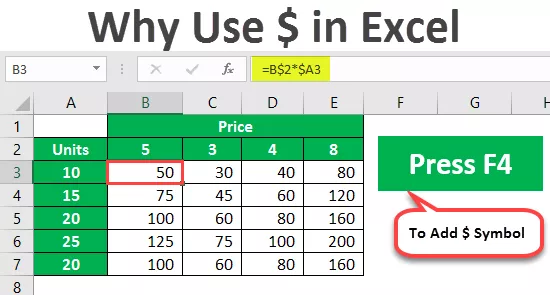
Odkazy na buňky v aplikaci Excel
Než vysvětlím symbol $, dovolte mi, abych vás stručně informoval o odkazech na buňky v aplikaci Excel. Například v prvních třech buňkách mám hodnotu 100, 200 a 300.
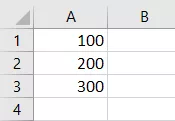
Nyní v buňce C1 dám odkaz na buňku A1.

Takže buňka C1 je nyní závislá na buňce A1. Cokoliv se stane v buňce A1, bude mít přímý dopad na buňku C1. Nyní, když zkopíruji a vložím buňku C1 do C2, jako nový student si myslíme, že dostaneme pouze hodnotu 100, ale v tomto případě tomu tak není.

Podívej, co jsme tu dostali; místo 100 jsme dostali 200.
Pokud se podíváte na řádek vzorců, říká A2; důvod, proč jsme dostali A2, protože když jsem kopíroval buňku C1, nebyla oceněna; místo toho to byl vzorec, protože buňka C1 měla odkaz na buňku A1 a přesunuli jsme se o buňku dolů o jednu, která se změnila z buňky A1 na A2, takže jsme dostali hodnotu buňky A2.
Podobně, když zkopírujeme referenční buňku buňky na základě toho, kolik buněk se přesuneme dolů a kolik buněk se přesuneme, buď odpovídajícím způsobem se změní odkaz na levou nebo pravou buňku.
Jedná se o krátké pochopení odkazů na buňky. Nyní uvidíme, co symbol $ dělá se vzorci aplikace Excel.
Jak používat symbol $ ve vzorci aplikace Excel? (s příklady)
Podívejme se na několik jednoduchých příkladů symbolu $ ve vzorci aplikace Excel.
Příklad č. 1
Podívejte se například na níže uvedenou datovou sadu.
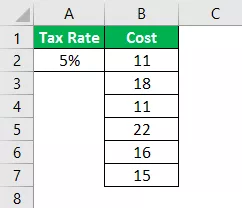
Ve výše uvedených datech máme sazbu daně v buňce A2 jako 5%. Ve sloupci „B“ máme nákladovou cenu. Abychom dosáhli výše daně, musíme vynásobit částku nákladů procentem daně. Použijte vzorec v buňce C2 jako B2 * A2 a získejte částku daně.
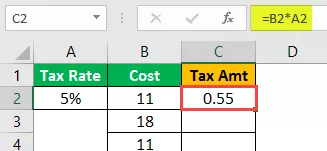
Vzhledem k tomu, že jsme uvedli odkaz na buňky, zkopíruji a vložím vzorec do níže uvedené buňky.

Tentokrát jsme dostali 0 jako výsledek. Nyní stisknutím klávesy F2 na buňce debugujte vzorec.

Nyní byla buňka procenta daně změněna z A2 na A3. Znovu tedy změňte odkaz na částku daně z A3 na A2.

Nyní, když tuto buňku zkopíruji a znovu vložím, znovu získáme, že se buňka procenta daně změní z A2 na A3. Bude tomu tak iu ostatních buněk.
Jak to tedy řešíme ???
Můžeme to udělat pro všechny buňky?
Co když je tam tisíc buněk ??
To jsou otázky, které dostane každý, kdo neví o symbolu $ ve vzorci Excel.
Nyní zde hraje důležitou roli symbol dolaru ($) ve vzorci Excel. V buňce C2 otevře vzorec.

Nyní dejte odkaz na buňku buňce A2.

Po zadání odkazu na buňku na buňku A2 stiskněte klávesu F4 a podívejte se na kouzlo.
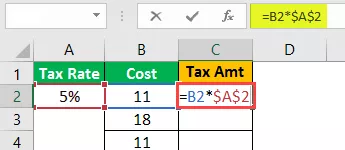
Páni!!! Po všech těchto dnech jste poznali techniku vkládání symbolu dolaru ($) do vzorce aplikace Excel pro odkaz na buňku. Jsem si jistý, že jste se pokusili ručně zadat symbol $ !!!
Stisknutím klávesy Enter získáte hodnotu částky daně.

Nyní zkopírujte a vložte vzorec do níže uvedené buňky a podívejte se na kouzlo.

Páni!!! Trvá stejný odkaz na buňku, i když zkopírujeme a vložíme výše uvedenou buňku do níže uvedené buňky.
Bere stejný odkaz na buňku, protože od té doby, co jsme stiskli klávesu F4, vložila do aplikace Excel symbol dolaru ($), který buňku vytvořil jako buňku Absolutní reference.
Nezáleží na tom, kam vkládáte do listu; stále bude brát pouze odkaz na buňku A2.
Nyní zkopírujte a vložte do všech ostatních buněk, abyste získali přesnou částku daně.

Nyní jsme viděli, jak vytvořit absolutní odkaz na buňku stisknutím klávesy F4, která vložila symbol dolaru ($) v aplikaci Excel. Jakmile se nastaví absolutní reference, bude stále trvat stejný odkaz na buňku.

Můžeme použít dva absolutní odkazy, tj. Absolutní odkaz na řádek a absolutní odkaz na sloupec.
Příklad č. 2
Podívejte se například na níže uvedená data.
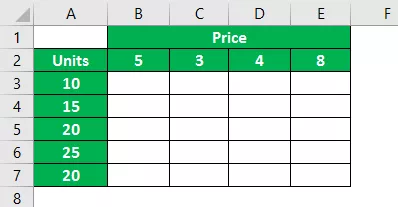
Ve sloupci A máme údaje o jednotce a v řádku 2 máme údaje o ceně. V prázdných polích musíme dosáhnout částky prodeje vynásobením jednotek * cena.
Použijme vzorec.

Abych dospěl k první prodejní ceně, použil jsem vzorec jako B2 na A3. Nyní zkopíruji a vložím vzorec do níže uvedené buňky.

Protože jsme buňku nezamkli pomocí klávesy F4, cenová buňka B2 se posunula o jednu buňku dolů a vzala odkaz na buňku B3.
Při použití vzorce musíme rozhodnout o dvou věcech.
Nejprve se musíme rozhodnout při pohybu doleva Odkaz na sloupec jednotek by měl být absolutní, ale při pohybu dolů by se měl změnit odkaz na řádek.
Druhá věc je, že při přechodu z horního do spodního řádku by měl být odkaz na cenu absolutní, ale při přechodu do pravého sloupce by se měl odkaz změnit.
Chcete-li provést tato opatření, otevřete vzorec v buňce B3 a vyberte buňku B2, tj. Cena.

Nyní stiskněte klávesu F4, aby se stala absolutní referencí.

Toto je nyní absolutní reference, ale pro řádek Cena při přechodu z horního na spodní řádek by měl být odkaz Cena absolutní, ale při přechodu do pravého sloupce by se odkaz měl změnit. Chcete-li, aby byl odkaz na buňku řádku absolutní, stiskněte ještě jednou klávesu F4.

Jak vidíte ze dvou, změnil se na jeden dolar, tj. Před číslem řádku.
Nyní vložte znaménko pro násobení a vyberte buňku A3.
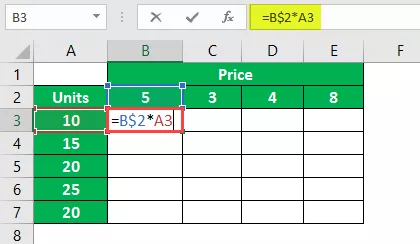
S tímto sloupcem musíme udělat absolutní odkaz na buňku sloupce, takže třikrát stiskněte klávesu F4, aby se symbol dolaru ($) dostal před záhlaví sloupce v aplikaci Excel.

Výsledek získáte stisknutím klávesy Enter. Zkopírujte a vložte vzorec do jiných buněk, abyste měli prodejní hodnotu.

Takto můžeme pomocí symbolu dolaru ($) ve vzorci aplikace Excel vytvořit absolutní odkaz na buňku, absolutní odkaz na řádek, absolutní odkaz na sloupec.








